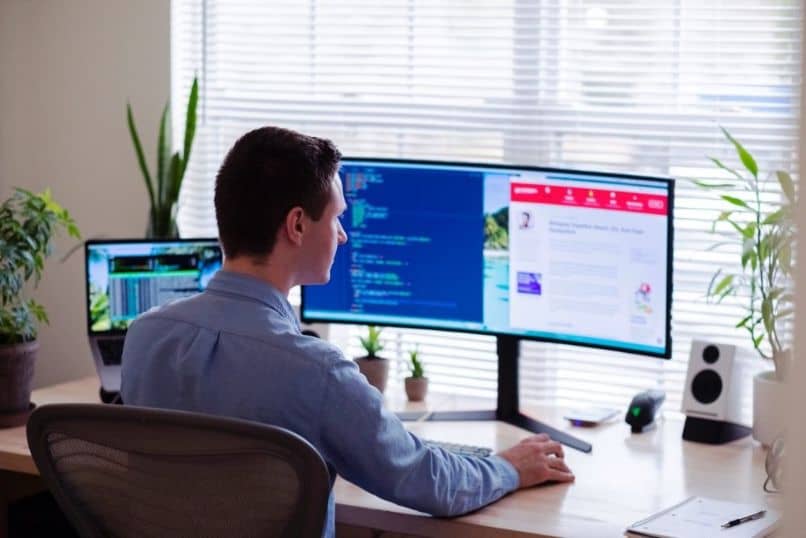
Nasze komputery osobiste składają się z bardzo złożonych systemów, które z jednej chwili mogą zawieść w nieoczekiwany sposób. A może się zdarzyć, że jedną z tych awarii jest to, że informacje, które w niej zawarliśmy, nie są wyświetlane lub mamy do nich dostęp. Dlatego pokażemy Ci w następnym artykule Co to jest dysk twardy RAW i jak go naprawić, aby przekonwertować go na NTFS za pomocą CMD?
Kiedy więc dysk twardy zmienił swój format i pojawia się w RAW, oznacza to, że nie jest możliwe, aby system operacyjny komputera mógł odczytać zawarte w nim pliki.
Zwykle występuje w systemach plików NTFS i FAT 32. Ale dane nie zostały utracone, ponieważ wiele osób uważa tylko, że zmieniam format na inny.
Z tego powodu możemy zastosować różne sposoby odzyskania informacji zawartych w pliku HDD i przekonwertuj RAW na NTFS lub FAT 32. To oczywiście z przewidywaniem nie formatowania dysku i trwałej utraty informacji. Możemy to zrobić poprzez menadżera dysków, również korzystając z opcji przywracania systemu lub poprzez CMD.
Co to jest dysk twardy RAW i jak go naprawić, aby przekonwertować go na NTFS za pomocą CMD?
Jeśli powiesz mi, że są to trochę skomplikowane prace, które mogą wykonać ludzie, którzy nie znają dobrze obsługi komputera osobistego.
Ale jak wyjaśniliśmy w artykule o tym, jak aktywować i używać ochrony Bitlocker bez TPM. Wystarczy wykonać te proste kroki, aby łatwo odzyskać system i ponownie wyświetlić dane.
Jak już wspomnieliśmy, dokonamy konwersji RAW na NTFS bez formatowania dysku, ponieważ można to zrobić, formatując dysk, a następnie konwertując go.
Ta metoda spowodowałaby całkowitą utratę informacji i nie jest tym, czego chcemy. Więc użyjemy metody, w której przekonwertujemy system plików od RAW do NTFS z CMD.
Przede wszystkim prosimy, abyście się nie bali, choć może się to wydawać nieco trudne, ale tak nie jest, jeśli macie niezbędną pomoc. Wystarczy, że wykonasz kolejne kroki bez komplikacji, a będziesz w stanie rozwiązać ten problem, który wydaje się ogromny, więc zacznijmy.
Kroki, aby naprawić dysk i przekonwertować go na NTFS za pomocą CMD
Dzięki tej opcji, której będziemy używać, gwarantujemy, że możesz zmienić format swojego HDD i odzyskaj swoje pliki. W tym celu użyjemy narzędzi, które zawiera system Windows, aby rozwiązać te problemy.
Więc jako pierwszy krok nie będziemy reżyserować Moja drużyna i wybierzemy go kursorem myszy, a następnie klikniemy prawym przyciskiem myszy.
Ta czynność spowoduje wyświetlenie menu kontekstowego, w którym wybierzemy opcję Zarządzać, Po wybraniu tej opcji wybieramy Administrację zespołową.
Będziemy nadal szukać więcej opcji w następnym oknie iw nim wybierzemy opcję Zarządzanie dyskami. W tej sekcji musisz znaleźć i wybrać dysk RAW, który ma zostać naprawiony i przekonwertowany.
Kiedy ją znajdziesz, powinieneś zaznaczyć, że jest aktywna, teraz ją wybierz i kliknij prawym przyciskiem myszy na tę jednostkę, aby wyświetlić menu opcji.
Wśród tych opcji musisz wybierz Właściwości, należy teraz podążać następującą ścieżką: Zabezpieczenia> Zaawansowane> Właściciel> Edytuj> Inny użytkownik lub grupa> Zaawansowane> Znajdź teraz.

W tej ostatniej opcji zamierzasz wybrać tego, który znajduje się jako pierwszy na liście użytkowników, a następnie musisz kliknąć przycisk Akceptować.
Ostatnim krokiem będzie ponowne uruchomienie komputera, a teraz, gdy spróbujesz uzyskać dostęp do jednostki, będziesz mieć do niej dostęp. I tak łatwo się nauczyliśmy Co to jest dysk twardy RAW i jak go naprawić, aby przekonwertować go na NTFS za pomocą CMD?

